Salvataggio dei documenti in Document server
È possibile salvare i documenti acquisiti dalla macchina in Document server.
È inoltre possibile salvarli utilizzando il driver della stampante.
Memorizzazione nella macchina dei documenti da stampare

I documenti salvati in Document server vengono cancellati dopo tre giorni (72 ore) nella configurazione predefinita. È possibile modificare la durata del periodo di memorizzazione prima che i documenti vengano eliminati o scegliere di non eliminare i documenti automaticamente in [Eliminazione auto file nel Document server].
Modifica del periodo di memorizzazione di Document server o specifica di un periodo indefinito
Nella schermata Home, premere [Document server].

Nella schermata di Document server, premere [Salva originale].
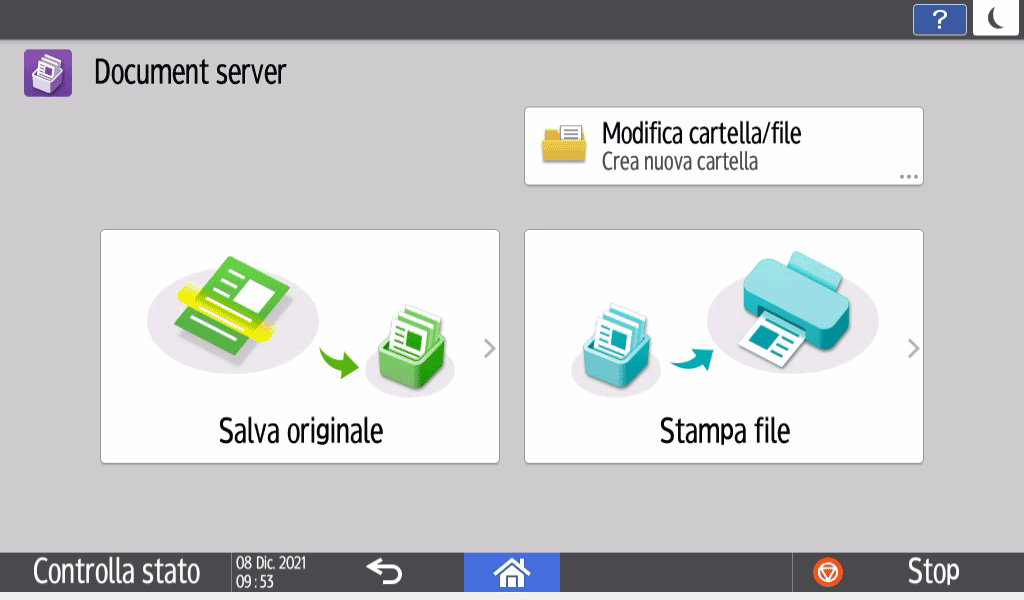
Specificare la cartella per salvare i documenti, il nome del file e altre impostazioni.
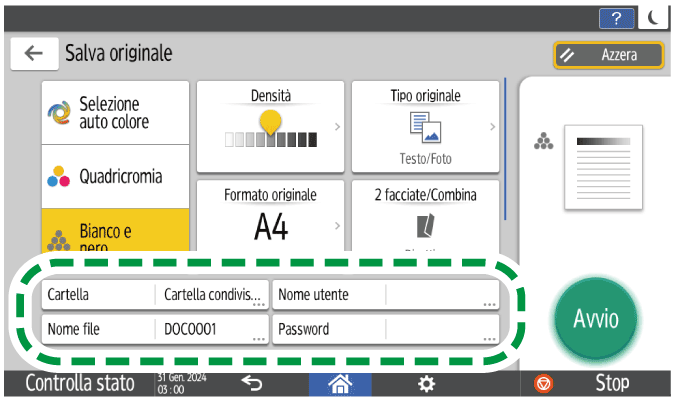
Cartella: selezionare la "Cartella condivisa" creata nella configurazione predefinita o una cartella utente creata da un utente per salvare il documento. Per selezionare una cartella utente, crearne una prima. Se si seleziona una cartella protetta da password, inserire la password e premere [OK].
Nome utente: specificare il nome utente visualizzato come proprietario del documento. Selezionare un utente dalla Rubrica o inserire il nome. A seconda delle impostazioni di autenticazione utente, viene visualizzato [Privilegi di accesso]. Per ulteriori informazioni sulle impostazioni relative ai privilegi di accesso, fare riferimento alla sezione che segue:
Specificare i privilegi d'accesso per i documenti memorizzati nel Document serverNome file: specificare il nome del documento scansionato. Se non si specifica il nome del file, sarà assegnato automaticamente un nome nel formato "DOC0001" o "DOC0002".
Password: specificare la password necessaria per stampare il documento. La password può essere composta da 4 a 8 cifre.
Posizionare l'originale.
Posizionare l'originale come se si trattasse della funzione Copia.
Procedura base per la copia dei documentiSpecificare le condizioni di acquisizione, quali il formato dell'originale e il modo colore.
Premere [Avvio].
Quando si posiziona l'originale sul vetro di esposizione, premere [Fine scan.] dopo che tutti gli originali sono stati acquisiti in modo tale da salvare il documento.
Quando si posiziona un originale sull'ADF con scansione fronte-retro a passata singola e si seleziona manualmente un vassoio carta, se l'orientamento o il formato dell'originale differiscono dal vassoio selezionato, dopo aver premuto [Avvio] potrebbe comparire una schermata di avviso. Selezionare o modificare l'impostazione attenendosi alle istruzioni che compaiono sullo schermo.

Quando si esegue la scansione di un documento il cui formato non viene rilevato automaticamente, il documento acquisito potrebbe essere salvato con un formato diverso dall'originale.
È possibile specificare se consentire o meno ad altri utenti di leggere o modificare il documento salvato.
Specificare i privilegi d'accesso per i documenti salvati nel Document server
Per impedire l'eliminazione automatica dei documenti, impostare [Eliminazione auto file nel Document server] su [Disattivo] e procedere al salvataggio.
Anche se vengono modificate le impostazioni in [Specifica giorni] o [Specifica ore] dopo aver salvato i documenti con [Eliminazione auto file nel Document server] impostato su [Disattivo], i documenti non verranno eliminati automaticamente. Verranno eliminati automaticamente soltanto i documenti salvati dopo una modifica dell'impostazione.
Modifica del periodo di memorizzazione di Document server o specifica di un periodo indefinito